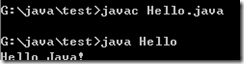1.下载JRE(jvaa SE Runtime Enviromnet 7 Downloads )安装windows x64 31.18 MB jre-7u9-windows-x64.exe
http://www.oracle.com/technetwork/java/javase/downloads/jre7u9- downloads-1859586.html
2 下载JDK (java SE Development Kit 7 Downloads)安装windows x64 90.03 MB jdk_7u9-windwos-64.exe
http://www.oracle.com/technetwork/java/javase/downloads/jdk7u9-downloads-1859576.html
3. 下载JAVA demos and samples downloads 安培训 windwos x64 jdk-7u9-windows-64-demos.zip
http://www.oracle.com/technetwork/java/javase/downloads/jdk7u9-downloads-1859576.html
4 建立一个文件夹如:G:\java
5 安装java 下载程序到该目录下
6. 安装完毕后,在修改系统环境变量在变量值最前面加上安装路径G:\java\bin;注意;号
在“系统变量”选项区域中查看CLASSPATH 变量
(注意CLASSPATH 大小写)
如果不存在,则新建变量CLASSPATH,否则选中该变量,单击“编辑”按钮,在“变量值”文本框的起始位置添加
.;%JAVA_HOME%\lib\dt.jar;%JAVA_HOME%\lib\tools.jar;
7.然后建立一个文件夹G:\java\test
8.建立一个文件 Hello.java(开头字母大写)注意保存时一定选择*.*文件类型,否则变为文本文件了。
9.输入测试代码:
public class Hello {
public static void main(String args[])
{
System.out.println("Hello Java!");
}
10. 运行结果
11 一般错误:
路径变量不对
系统变量出现错误
安装版本不对
好了,费了一天才总结出来的,才安装好,给大家看一下,少走弯路。